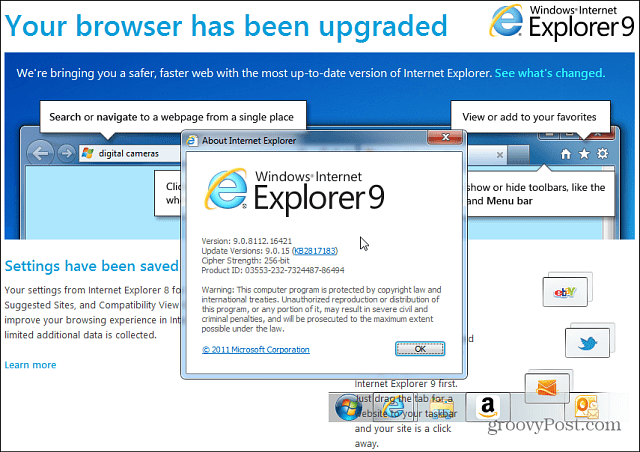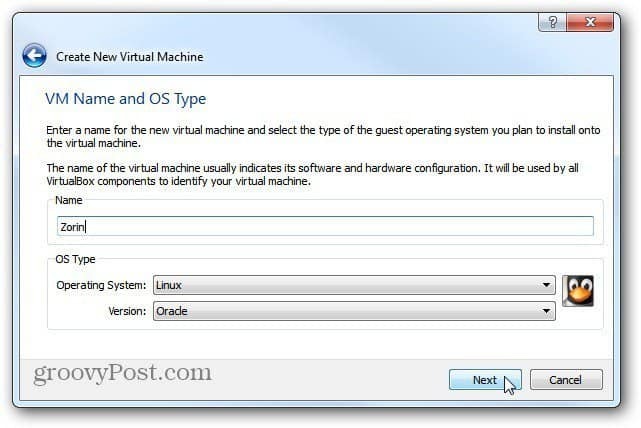Sådan skjules, vises og udskrives gitterlinjer i Microsoft Excel
Microsoft Office Produktivitet Microsoft Udmærker Sig Helt / / October 06, 2021

Sidst opdateret den
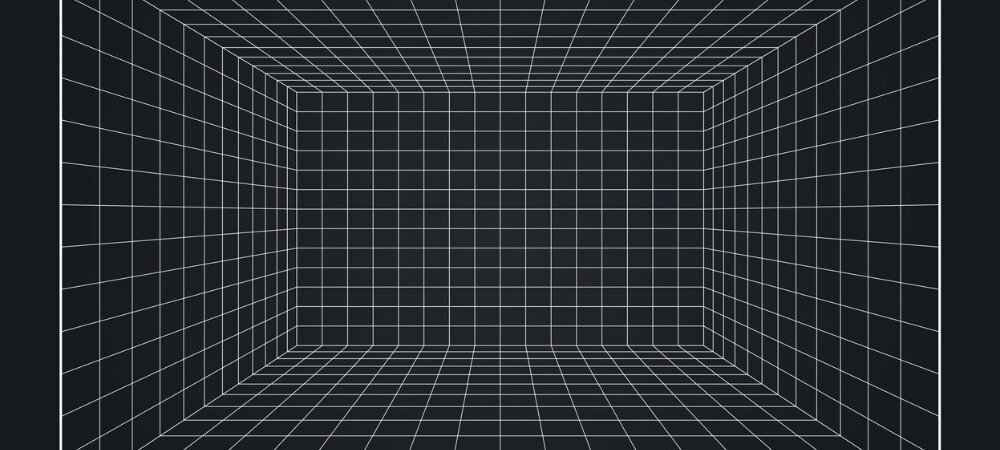
Vil du skjule gitterlinjerne i Excel, kun se dem på bestemte ark eller udskrive et ark uden dem? Vi fører dig gennem mulighederne.
Gitterlinjerne i Microsoft Excel giver dig den cellevisning, du ser på hvert regneark. Disse er de svage linjer der udgør dit ark. Men i visse tilfælde kan disse netlinjer være distraherende eller simpelthen uhjælpsomme. Heldigvis kan du skjule gitterlinjerne i Excel, når du vil. Og du kan skjule eller vise dem pr. Ark, ikke pr. Projektmappe.
Sammen med at skjule eller vise gitterlinjerne kan du have en præference, når det er tid til at udskrive. Du bruger muligvis dine egne grænser og har ikke behov for at udskrive gitterlinjerne. Eller måske har du den modsatte situation, hvor du ikke har nogen cellegrænser og gitterlinjerne er nyttige.
Uanset dit scenario viser vi dig, hvordan du arbejder med gridlines i Excel for at vise, skjule, udskrive eller ikke udskrive dem.
Skjul eller vis tavler i Excel
I Excel på Windows og Mac har du to måder at skjule eller vise gitterlinjerne for et ark. Disse metoder findes ganske enkelt på forskellige faner i Excel.
- Gå til Udsigt fanen og afsnittet Vis. Fjern markeringen i feltet ud for Gitterlinjer for at skjule dem eller lade det være markeret for at vise dem.
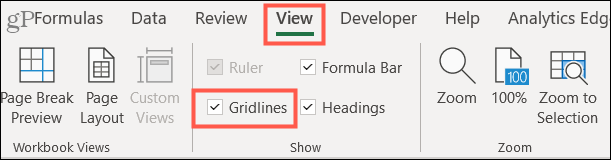
- Gå til Sidelayout fanen og afsnittet Arkindstillinger. Fjern markeringen i feltet ud for Udsigt under Gitterlinjer for at skjule dem eller markere afkrydsningsfeltet for at vise dem.

Uanset hvilken placering du bruger til at skjule eller vise dine gitterlinjer, synkroniseres den med den anden.
Gitterlinjer i Excel til internettet
Hvis du bruger online version af Excel, du har bare et let område at gå til for at skjule eller vise gitterlinjer. Gå til Udsigt fanen, og fjern markeringen for at skjule eller markere for at vise Gitterlinjer.
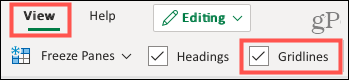
Og igen, indstillingen Gridlines gælder for dit nuværende, aktive ark, ikke alle ark i projektmappen.
Udskriv gitterlinjer i Excel
På både Windows og Mac kan du vælge at udskrive gitterlinjerne eller ikke. Gå til Sidelayout fane og markér feltet ud for Print under Gitterlinjer for at udskrive dem, eller fjern markeringen i feltet for at skjule dem, når du udskriver.

Hvis du vil se en forhåndsvisning af dit ark før udskrivning, skal du gå til Fil > Print på begge platforme. Dette giver dig mulighed for at gennemgå, inden du trykker på knappen Udskriv.
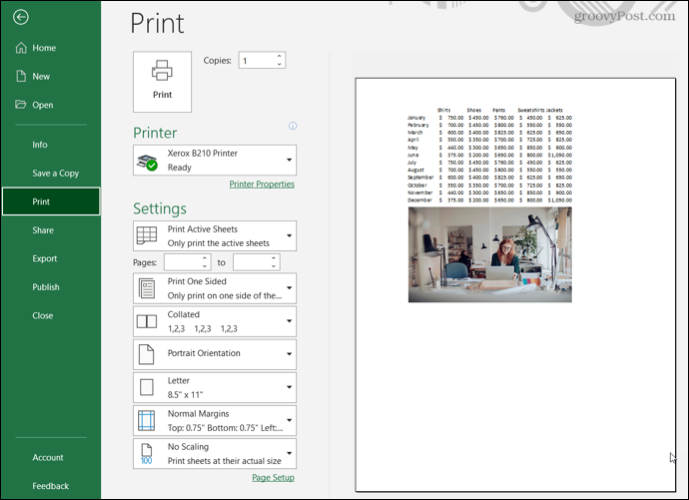
Udskriv forhåndsvisning uden gitterlinjer vises
Desuden gælder udskriftsindstillingen for tavler også kun for det aktuelle, aktive ark. Dette er vigtigt at huske, hvis du planlægger at udskrive dine andre ark og ønsker en blanding af nogle med gitterlinjer og andre uden.
Bemærk: Du kan i øjeblikket ikke udskrive gridlines i Excel til internettet. Så hvis du skal oprette et gitter til udskriver dine data, overvej at tilføje kanter til dine celler.
Brug gitterlinjer, når du har brug for dem
Uanset om du finder gitterlinjerne distraherende i et af dine regneark eller vil sørge for at udskrive dem, når den tid kommer, har du måder at skjule, vise og udskrive gitterlinjer i Excel. Denne fleksibilitet lader dig tilpasse udseendet af dit ark, uanset om det er på din computer eller et trykt stykke.
For mere, tag et kig på disse ekstra tips til brug af Excel.
Sådan ryddes Google Chrome -cache, cookies og browserhistorik
Chrome gør et fremragende stykke arbejde med at gemme din browserhistorik, cache og cookies for at optimere din browsers ydeevne online. Sådan gør hun ...
Prisoverensstemmelse i butikken: Sådan får du online-priser, mens du handler i butikken
At købe i butikken betyder ikke, at du skal betale højere priser. Takket være prisgarantier kan du få online rabatter, mens du handler i ...
Sådan giver du et Disney Plus -abonnement med et digitalt gavekort
Hvis du har nydt Disney Plus og vil dele det med andre, kan du her købe et Disney+ Gift -abonnement til ...
Din guide til deling af dokumenter i Google Docs, Sheets og Slides
Du kan nemt samarbejde med Googles webbaserede apps. Her er din guide til deling i Google Docs, Sheets og Slides med tilladelserne ...